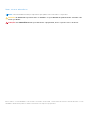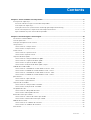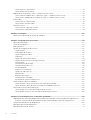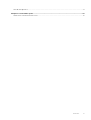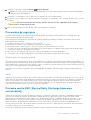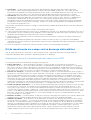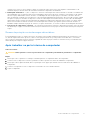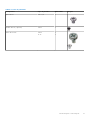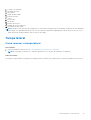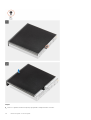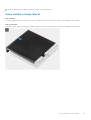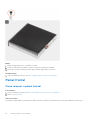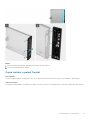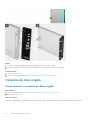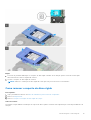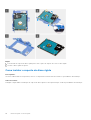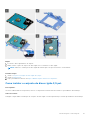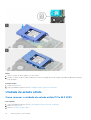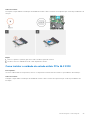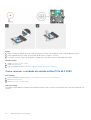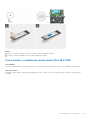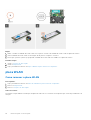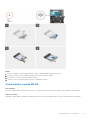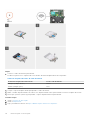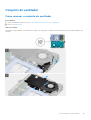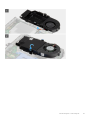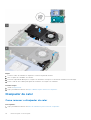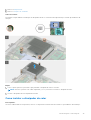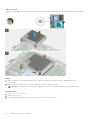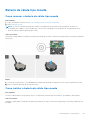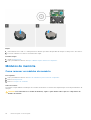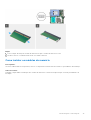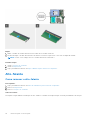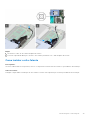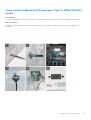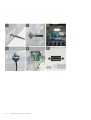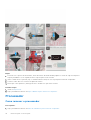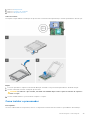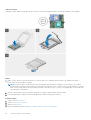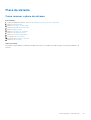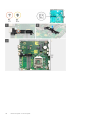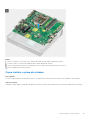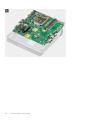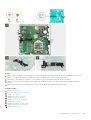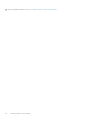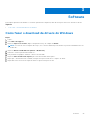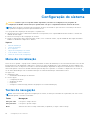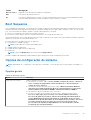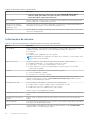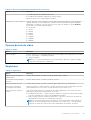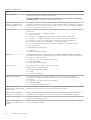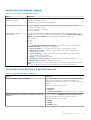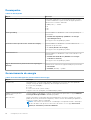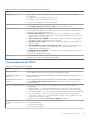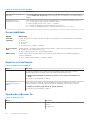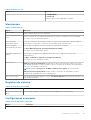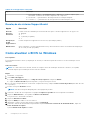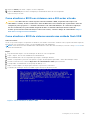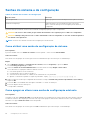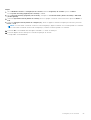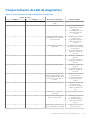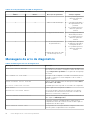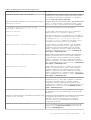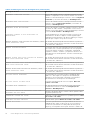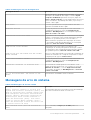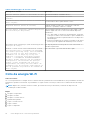Dell OptiPlex 5080 Manual do proprietário
- Tipo
- Manual do proprietário

OptiPlex 5080 Micro
Service Manual
Regulatory Model: D14U
Regulatory Type: D14U001
November 2020
Rev. A01

Notas, avisos e advertências
NOTA: Uma NOTA indica informações importantes que ajudam você a usar melhor o seu produto.
CUIDADO: um AVISO indica possíveis danos ao hardware ou a possibilidade de perda de dados e informa como
evitar o problema.
ATENÇÃO: uma ADVERTÊNCIA indica possíveis danos à propriedade, lesões corporais ou risco de morte.
© 2020 Dell Inc. ou suas subsidiárias. Todos os direitos reservados. A Dell, a EMC, e outras marcas são marcas comerciais da Dell Inc. ou suas
subsidiárias. Outras marcas podem ser marcas comerciais de seus respectivos proprietários.

Chapter 1: Como trabalhar no computador.................................................................................... 6
Instruções de segurança....................................................................................................................................................6
Antes de trabalhar na parte interna do computador.............................................................................................6
Precauções de segurança............................................................................................................................................7
Proteção contra ESD (ElectroStatic Discharge [descarga eletrostática])...................................................... 7
Kit de manutenção em campo contra descarga eletrostática............................................................................ 8
Após trabalhar na parte interna do computador.................................................................................................... 9
Chapter 2: Desmontagem e remontagem......................................................................................10
Ferramentas recomendadas............................................................................................................................................ 10
Lista de parafusos..............................................................................................................................................................10
Principais componentes do sistema...............................................................................................................................12
Tampa lateral.......................................................................................................................................................................13
Como remover a tampa lateral..................................................................................................................................13
Como instalar a tampa lateral....................................................................................................................................15
Painel frontal....................................................................................................................................................................... 16
Como remover o painel frontal................................................................................................................................. 16
Como instalar o painel frontal....................................................................................................................................17
Conjunto do disco rígido...................................................................................................................................................18
Como remover o conjunto do disco rígido............................................................................................................. 18
Como remover o suporte do disco rígido............................................................................................................... 19
Como instalar o suporte do disco rígido.................................................................................................................20
Como instalar o conjunto do disco rígido 2,5 pol..................................................................................................21
Unidade de estado sólido.................................................................................................................................................22
Como remover a unidade de estado sólido PCIe M.2 2230.............................................................................. 22
Como instalar a unidade de estado sólido PCIe M.2 2230................................................................................ 23
Como remover a unidade de estado sólido PCIe M.2 2280.............................................................................. 24
Como instalar a unidade de estado sólido PCIe M.2 2280................................................................................ 25
placa WLAN........................................................................................................................................................................ 26
Como remover a placa WLAN.................................................................................................................................. 26
Como instalar a placa WLAN.....................................................................................................................................27
Conjunto do ventilador.....................................................................................................................................................29
Como remover o conjunto do ventilador............................................................................................................... 29
Como instalar o conjunto do ventilador................................................................................................................. 30
Dissipador de calor............................................................................................................................................................32
Como remover o dissipador de calor...................................................................................................................... 32
Como instalar o dissipador de calor........................................................................................................................ 33
Bateria de célula tipo moeda.......................................................................................................................................... 35
Como remover a bateria de célula tipo moeda.....................................................................................................35
Como instalar a bateria de célula tipo moeda.......................................................................................................35
Módulos de memória........................................................................................................................................................ 36
Como remover os módulos de memória.................................................................................................................36
Como instalar os módulos de memória...................................................................................................................37
Alto-falante.........................................................................................................................................................................38
Contents
Contents 3

Como remover o alto-falante................................................................................................................................... 38
Como instalar o alto-falante..................................................................................................................................... 39
Módulos de E/S opcionais (Type-C/HDMI/VGA/DP/serial).................................................................................40
Como remover módulos de E/S opcionais (Tipo C/ HDMI/VGA/DP/serial)...............................................40
Como instalar módulos de E/S opcionais (Tipo C/ HDMI/VGA/DP/serial)..................................................41
Processador........................................................................................................................................................................44
Como remover o processador.................................................................................................................................. 44
Como instalar o processador.................................................................................................................................... 45
Placa de sistema................................................................................................................................................................ 47
Como remover a placa de sistema...........................................................................................................................47
Como instalar a placa de sistema............................................................................................................................ 49
Chapter 3: Software....................................................................................................................53
Como fazer o download de drivers do Windows....................................................................................................... 53
Chapter 4: Configuração do sistema............................................................................................54
Menu de inicialização........................................................................................................................................................54
Teclas de navegação........................................................................................................................................................ 54
Boot Sequence.................................................................................................................................................................. 55
Opções de configuração do sistema............................................................................................................................ 55
Opções gerais...............................................................................................................................................................55
Informações do sistema.............................................................................................................................................56
Opções da tela de vídeo.............................................................................................................................................57
Segurança......................................................................................................................................................................57
Opções de inicialização segura................................................................................................................................ 59
Opções do Intel Software Guard Extensions........................................................................................................59
Desempenho.................................................................................................................................................................60
Gerenciamento de energia........................................................................................................................................ 60
Comportamento do POST..........................................................................................................................................61
Gerenciabilidade...........................................................................................................................................................62
Suporte à virtualização.............................................................................................................................................. 62
Opções de rede sem fio.............................................................................................................................................62
Manutenção..................................................................................................................................................................63
Registros do sistema.................................................................................................................................................. 63
Configurações avançadas..........................................................................................................................................63
Resolução do sistema SupportAssist......................................................................................................................64
Como atualizar o BIOS no Windows............................................................................................................................. 64
Como atualizar o BIOS em sistemas com o BitLocker ativado........................................................................ 65
Como atualizar o BIOS de sistema usando uma unidade flash USB............................................................... 65
Senhas do sistema e de configuração..........................................................................................................................66
Como atribuir uma senha de configuração do sistema...................................................................................... 66
Como apagar ou alterar uma senha de configuração existente.......................................................................66
Chapter 5: Como diagnosticar e solucionar problemas.................................................................68
Diagnósticos de verificação do desempenho do sistema de pré-inicialização do Dell SupportAssist.......... 68
Executar a verificação de desempenho de pré-inicialização do sistema do SupportAssist...................... 68
Comportamento do LED de diagnóstico......................................................................................................................69
Mensagens de erro de diagnóstico............................................................................................................................... 70
Mensagens de erro do sistema...................................................................................................................................... 73
4
Contents

Ciclo de energia Wi-Fi.......................................................................................................................................................74
Chapter 6: Como obter ajuda....................................................................................................... 75
Como entrar em contato com a Dell.............................................................................................................................75
Contents 5

Como trabalhar no computador
Tópicos:
• Instruções de segurança
Instruções de segurança
Use as diretrizes de segurança a seguir para proteger o computador contra possíveis danos e garantir sua segurança pessoal.
A menos que indicado de outra forma, cada procedimento incluído neste documento pressupõe que você leu as informações de
segurança fornecidas com o computador.
NOTA: Antes de trabalhar na parte interna do computador, leia as informações de segurança fornecidas com o computador.
Para obter informações adicionais sobre as melhores práticas de segurança, consulte a página inicial de Conformidade de
normalização em www.dell.com/regulatory_compliance.
NOTA: Desconecte o computador de todas as fontes de energia antes de abrir a tampa ou os painéis do computador.
Depois que terminar de trabalhar na parte interna do computador, recoloque todas as tampas, painéis, e parafusos antes de
conectar o computador a uma fonte de alimentação.
CUIDADO: Para evitar danos ao computador, certifique-se de que a superfície de trabalho seja plana e esteja
seca e limpa.
CUIDADO: Para evitar danos aos componentes e placas, segure-os pelas bordas e evite tocar nos pinos e
contatos.
CUIDADO: Você deve somente resolver problemas ou efetuar consertos simples conforme autorizado ou
direcionado pela equipe de assistência técnica da Dell. Danos decorrentes de mão-de-obra não autorizada pela
Dell não serão cobertos pela garantia. Consulte as instruções de segurança fornecidas com o produto ou em
www.dell.com/regulatory_compliance.
CUIDADO: Antes de tocar em qualquer componente na parte interna do computador, elimine a eletricidade
estática de seu corpo tocando em uma superfície metálica sem pintura, como o metal da parte posterior do
computador. Enquanto trabalha, toque periodicamente em uma superfície metálica sem pintura para dissipar a
eletricidade estática, que poderia danificar componentes internos.
CUIDADO: Ao desconectar um cabo, puxe-o pelo conector ou pela aba de puxar, e não pelo próprio cabo. Alguns
cabos têm conectores com presilhas ou parafusos de orelha que deverão ser soltos antes de desconectar o cabo.
Ao desconectar os cabos, mantenha-os alinhados para evitar entortar os pinos. Ao conectar cabos, certifique-se
de que as portas e conectores estão corretamente orientados e alinhados.
NOTA: A cor do computador e de determinados componentes pode ser diferente daquela mostrada neste documento.
Antes de trabalhar na parte interna do computador
Sobre esta tarefa
NOTA:
As imagens neste documento podem diferir do seu computador, dependendo da configuração que você
encomendou.
Etapas
1. Salve e feche todos os arquivos abertos e saia de todos os aplicativos abertos.
1
6 Como trabalhar no computador

2. Desligue o computador. Clique em Iniciar > Energia > Desligar.
NOTA: Se estiver usando um sistema operacional diferente, consulte a documentação de seu sistema operacional para
obter instruções de desligamento.
3. Desconecte o computador e todos os dispositivos conectados de suas tomadas elétricas.
4. Desconecte todos os dispositivos de rede e periféricos conectados ao computador, como o teclado, mouse, monitor e assim
por diante.
CUIDADO: Para desconectar um cabo de rede, primeiro desconecte-o do computador e, em seguida,
desconecte-o do dispositivo de rede.
5. Remova qualquer placa de mídia e de disco óptico do computador, se aplicável.
Precauções de segurança
O capítulo sobre precauções de segurança apresenta em detalhes as principais etapas que devem ser adotadas antes de
executar qualquer instrução de desmontagem.
Veja as precauções de segurança a seguir antes de executar qualquer procedimento de reparo ou instalação que envolvam
desmontagem ou remontagem:
● Desligue o sistema e todos os periféricos a ele conectado.
● Desconecte o sistema e todos os periféricos conectados da energia CA.
● Desconecte todos os cabos de rede, o telefone ou as linhas de telecomunicações do sistema.
● Use um kit de serviço em campo contra descargas eletrostáticas quando for trabalhar na parte interna de um desktop para
evitar danos causados por descargas eletrostáticas.
● Após remover um componente do sistema, coloque-o com cuidado em um tapete antiestático.
● Use calçados com sola de borracha que não seja condutiva para reduzir a chance de ser eletrocutado.
Alimentação do modo de espera
Os produtos Dell com alimentação em modo de espera devem ser totalmente desconectados antes da abertura do gabinete. Os
sistemas que incorporam alimentação em modo de espera são essencialmente alimentados enquanto estão desligados. A energia
interna permite que o sistema seja ativado (Wake on LAN) e colocado em modo de suspensão remotamente, além de contar com
outros recursos para gerenciamento de energia avançados.
Desconecte, pressionando e segurando o botão liga/desliga por 15 segundos, para descarregar a energia residual na placa do
sistema.
União
A ligação é um método para conectar dois ou mais condutores de aterramento ao mesmo potencial elétrico. Isso é feito com um
kit de serviço de ESD (ElectroStatic Discharge, Descarga eletrostática) em campo. Ao conectar um fio de ligação, certifique-se
de que está conectado a uma superfície bare-metal, e nunca a uma superfície pintada ou que não seja de metal. A pulseira
antiestática deve estar presa e em total contato com sua pele. Além disso, não se esqueça de remover qualquer tipo de joia,
como relógios, braceletes ou anéis, antes de se conectar ao aparelho.
Proteção contra ESD (ElectroStatic Discharge [descarga
eletrostática])
A descarga eletrostática é uma das principais preocupações ao manusear componentes eletrônicos, principalmente dispositivos
sensíveis, como placas de expansão, processadores, DIMMs de memória e placas de sistema. Cargas muito leves podem
danificar circuitos de maneira não muito evidente, como problemas intermitentes ou redução da vida útil do produto. Como a
indústria incentiva o menor consumo de energia e o aumento da densidade, a proteção ESD é uma preocupação crescente.
Devido ao aumento da densidade dos semicondutores usados em produtos mais recentes da Dell, a sensibilidade a danos
estáticos agora é maior que a de produtos anteriores da Dell. Por esse motivo, alguns métodos previamente aprovados quanto
ao manuseio de peças não são mais aplicáveis.
Os dois tipos reconhecidos de danos de descarga eletrostática são falhas catastróficas e falhas intermitentes.
Como trabalhar no computador
7

● Catastrófica - as falhas catastróficas representam aproximadamente 20% das falhas relacionadas a descargas
eletrostáticas. O dano causa uma perda imediata e completa da funcionalidade do dispositivo. Um exemplo de falha
catastrófica é um DIMM de memória que recebeu um choque estático e gera imediatamente um sintoma de "No POST/No
Video" (Sem POST/Sem Vídeo), com a emissão de um código de bipe para uma memória com defeito ou ausente.
● Intermitente: falhas intermitentes representam quase 80% das falhas relacionadas a descargas eletrostáticas. A alta
taxa de falhas intermitentes indica que, na maior parte do tempo em que ocorrem os danos, eles não são imediatamente
reconhecidos. O DIMM recebe um choque estático, mas o funcionamento da linha de interconexão é meramente
enfraquecido e não produz imediatamente sintomas externos relacionados ao dano. A linha de interconexão enfraquecida
pode demorar semanas ou meses para se decompor, enquanto isso, pode causar degradação da integridade da memória,
erros de memória intermitentes, etc.
O tipo de dano mais difícil de reconhecer e corrigir é a falha intermitente (também chamada de latente ou de "tipo paciente de
baixa prioridade").
Siga as etapas a seguir para evitar danos causados por descargas eletrostáticas:
● Utilize uma pulseira antiestática contra ESD com fio adequadamente aterrada. O uso de pulseiras antiestáticas sem fio não é
mais permitido; elas não fornecem proteção adequada. Tocar no chassi antes de manusear as peças não garante a proteção
adequada contra descarga eletrostática em peças com maior sensibilidade.
● Manuseie todos os componentes sensíveis a estática em uma área sem estática. Se possível, use tapetes antiestáticos e
painéis de bancada.
● Ao remover da embalagem de papelão um componente sensível a estática, não remova o componente da embalagem
antiestática até que você esteja pronto para instalá-lo. Antes de retirar a embalagem antiestática, descarregue a eletricidade
estática do seu corpo.
● Antes de transportar um componente sensível a estática, coloque-o em uma embalagem antiestática.
Kit de manutenção em campo contra descarga eletrostática
O kit de serviço de campo não monitorado é o mais comumente usado. Cada kit de manutenção em campo inclui três
componentes principais: tapete antiestático, pulseira antiestática e fio de ligação.
Componentes de um kit de manutenção em campo contra ESD
Os componentes de um kit de manutenção em campo contra ESD são:
● Tapete antiestática – o tapete antiestática é dissipativo e as peças podem ser colocadas sobre ele durante os
procedimentos de serviço. Ao usar um tapete antiestático, sua pulseira antiestática deve estar ajustada, e o fio de ligação
deve estar conectado ao tapete e diretamente ao sistema em que se está trabalhando. Quando dispostas corretamente, as
peças de serviço podem ser removidas da bolsa antiestática e colocadas diretamente no tapete. Itens sensíveis à descarga
eletrostática estão seguros nas suas mãos, no tapete antiestático, no sistema ou na dentro da bolsa.
● Pulseira e fio de ligação – A pulseira antiestática e o fio de ligação podem ser conectados diretamente entre seu pulso e o
hardware caso não seja necessário usar o tapete antiestático ou conectados ao tapete antiestático para proteger o hardware
que está temporariamente colocado no tapete. A conexão física da pulseira antiestática e do fio de ligação entre a pele, o
tapete antiestático e o hardware é conhecida como ligação. Use apenas kits de manutenção em campo com uma pulseira
antiestática, um tapete e um fio de ligação. Nunca use tiras pulseiras antiestáticas wireless. Lembre-se sempre de que os
fios internos de uma pulseira antiestática são propensos a danos provocados pelo uso e desgaste normais e devem ser
regularmente verificados com um testador de pulseira antiestática para evitar danos acidentais ao hardware contra descarga
eletrostática. Recomenda-se testar a pulseira antiestática e o fio de ligação pelo menos uma vez por semana.
● Testador de pulseira antiestática – Os fios dentro de uma pulseira antiestática são propensos a danos ao longo do tempo.
Ao usar um kit não monitorado, recomenda-se testar regularmente a pulseira antes de cada chamada de serviço e, pelo
menos, uma vez por semana. O uso de um testador de pulseira antiestática é o melhor método para fazer esse teste. Se
você não tiver seu próprio testador, verifique com o seu escritório regional para saber se eles têm um. Para executar o teste,
conecte o fio de ligação da pulseira antiestática no testador enquanto ela estiver colocada em seu pulso e pressione o botão
para testar. Um LED na cor verde acenderá se o teste for bem-sucedido; um LED na cor vermelha acenderá e um sinal
sonoro será emitido se o teste falhar.
● Elementos isolantes – É essencial manter os dispositivos sensíveis a descargas eletrostáticas, como invólucros plásticos de
dissipador de calor, afastados de peças internas isolantes e que muitas vezes estão altamente carregados.
● Ambiente de trabalho – Antes de utilizar o kit de manutenção em campo contra descarga eletrostática, avalie a situação
no local do cliente. Por exemplo, o uso do kit em um ambiente de servidor é diferente daquele empregado em um ambiente
de desktops ou computadores portáteis. Normalmente, os servidores são instalados em um rack dentro de um data center;
desktops ou computadores portáteis geralmente são colocados em mesas de escritório ou compartimentos. Procure sempre
uma grande área de trabalho plana e aberta que esteja organizada e seja grande o suficiente para utilizar o kit contra
descarga eletrostática e tenha espaço adicional para acomodar o tipo de sistema que está sendo reparado. A área de
trabalho também não deve conter isolantes que possam causar uma descarga eletrostática. Sobre a área de trabalho,
8
Como trabalhar no computador

isolantes como isopor e outros plásticos devem ser sempre movidos a pelo menos 12 polegadas ou 30 centímetros de
distância de peças sensíveis antes de fisicamente manusear componentes de hardware
● Embalagem antiestática – Todos os dispositivos sensíveis a descargas eletrostáticas devem ser enviados e recebidos em
uma embalagem sem estática. É preferível usar embalagens de metal com proteção estática. Porém, lembre-se de sempre
devolver a peça danificada no mesmo invólucro ou embalagem de ESD na qual a peça foi enviada. O invólucro de ESD
deve ser dobrado e fechado com fita adesiva e todo material de embalagem de poliestireno deve ser usado na caixa original
na qual a nova peça foi enviada. Os dispositivos sensíveis a descargas eletrostáticas devem ser removidos da embalagem
apenas para serem colocados em uma superfície de trabalho protegida contra descargas eletrostáticas, e as peças jamais
devem ser colocadas em cima do invólucro contra descargas eletrostáticas, pois apenas a parte interna do invólucro é
blindada. Sempre mantenha as peças em sua mão, no tapete antiestático, no sistema ou dentro da embalagem antiestática.
● Transporte de componentes sensíveis – Ao transportar componentes sensíveis à descarga eletrostática, tais como peças
de substituição ou peças a serem devolvidas à Dell, é essencial colocar essas peças em bolsas antiestáticas para transporte
seguro.
Resumo da proteção contra descargas eletrostáticas
É recomendado que todos os técnicos de serviço em campo usem a tradicional pulseira antiestática com aterramento e com
fio, além de tapete antiestático protetor, todas as vezes que prestarem serviço em produtos Dell. Além disso, é essencial
que os técnicos mantenham as peças sensíveis separadas de todas as peças isolantes ao executar serviços e utilizem bolsas
antiestáticas para transportar peças sensíveis.
Após trabalhar na parte interna do computador
Sobre esta tarefa
CUIDADO: Deixar parafusos soltos na parte interna do computador pode danificar gravemente o computador.
Etapas
1. Recoloque todos os parafusos e verifique se nenhum parafuso foi esquecido dentro do computador.
2. Conecte todos os dispositivos externos, periféricos e cabos que removeu antes de trabalhar no computador.
3. Recoloque todas as placas de mídia, discos e quaisquer outras peças que tenham sido removidas antes de trabalhar no
computador.
4. Conecte o computador e todos os dispositivos conectados às suas tomadas elétricas.
5. Ligue o computador.
Como trabalhar no computador
9

Desmontagem e remontagem
Tópicos:
• Ferramentas recomendadas
•
Lista de parafusos
• Principais componentes do sistema
• Tampa lateral
• Painel frontal
• Conjunto do disco rígido
• Unidade de estado sólido
• placa WLAN
• Conjunto do ventilador
• Dissipador de calor
• Bateria de célula tipo moeda
• Módulos de memória
• Alto-falante
• Módulos de E/S opcionais (Type-C/HDMI/VGA/DP/serial)
• Processador
• Placa de sistema
Ferramentas recomendadas
Os procedimentos descritos neste documento podem exigir as seguintes ferramentas:
● Chave Phillips nº 0
● Chave Phillips nº 1
● Estilete de plástico – recomendado para técnico em campo
Lista de parafusos
A tabela a seguir mostra a lista de parafusos e as respectivas imagens.
Tabela 1. Lista de parafusos
Componente Tipo do parafuso Quantidade Imagem
Tampa lateral
6x32 (parafuso de aperto
manual)
1
Unidade de estado sólido M.2 2230/2280 M2 x 3,5 1
2
10 Desmontagem e remontagem

Tabela 1. Lista de parafusos
Componente Tipo do parafuso Quantidade Imagem
placa WLAN M2 x 3,5 1
Módulo de E/S (opcional) M3x3 2
Placa de sistema M3x4
6-32
2
4
Desmontagem e remontagem 11

Principais componentes do sistema
1. Tampa lateral
12
Desmontagem e remontagem

2. Conjunto do ventilador
3. Dissipador de calor
4. Alto-falante
5. Caddy de disco rígido
6. Placa de sistema
7. Chassi
8. Processador
9. WLAN M.2
10. Módulo de memória
11. Unidade de estado sólido M.2
12. Montagem do disco rígido
NOTA: A Dell fornece uma lista de componentes e seus números de peça para a configuração original do sistema adquirida.
Essas peças são disponibilizadas de acordo com as coberturas de garantia adquiridas pelo cliente. Entre em contato com o
representante de vendas Dell para obter as opções de compra.
Tampa lateral
Como remover a tampa lateral
Pré-requisitos
1. Siga o procedimento descrito em Antes de trabalhar na parte interna do computador.
NOTA: Certifique-se de remover o cabo de segurança do slot do cabo de segurança (se aplicável).
Sobre esta tarefa
As imagens a seguir indicam a localização da tampa lateral e fornecem uma representação visual do procedimento de remoção.
Desmontagem e remontagem
13

Etapas
1. Remova o parafuso borboleta (6x32) que prende a tampa lateral no sistema.
14
Desmontagem e remontagem

2. Deslize a tampa lateral em direção à parte frontal do sistema e levante-a.
Como instalar a tampa lateral
Pré-requisitos
Se estiver substituindo um componente, remova o componente existente antes de executar o procedimento de instalação.
Sobre esta tarefa
A imagem a seguir indica a localização da tampa lateral e fornece uma representação visual do procedimento de instalação.
Desmontagem e remontagem 15

Etapas
1. Alinhe a tampa lateral com os entalhes no chassi.
2. Deslize a tampa lateral em direção à parte traseira do sistema para instalá-la.
3. Recoloque o parafuso borboleta (6x32) que prende a tampa lateral ao sistema.
Próximas etapas
1. Siga o procedimento descrito em Após trabalhar na parte interna do computador.
Painel frontal
Como remover o painel frontal
Pré-requisitos
1. Siga o procedimento descrito em Antes de trabalhar na parte interna do computador.
2. Remova a tampa lateral.
Sobre esta tarefa
As imagens a seguir indicam a localização do painel frontal e fornecem uma representação visual do procedimento de remoção.
16
Desmontagem e remontagem

Etapas
1. Erga as presilhas de retenção para liberar o painel frontal do sistema.
2. Remova a borda frontal do sistema.
Como instalar o painel frontal
Pré-requisitos
Se estiver substituindo um componente, remova o componente existente antes de executar o procedimento de instalação.
Sobre esta tarefa
As imagens a seguir indicam a localização do painel frontal e fornecem uma representação visual do procedimento de instalação.
Desmontagem e remontagem
17

Etapas
1. Posicione o painel para alinhar as presilhas de liberação com os slots no chassi.
2. Pressione o painel frontal até as presilhas de liberação se encaixarem no lugar com um clique.
Próximas etapas
1. Instale a tampa lateral.
2. Siga o procedimento descrito em Após trabalhar na parte interna do computador.
Conjunto do disco rígido
Como remover o conjunto do disco rígido
Pré-requisitos
1. Siga o procedimento descrito em Antes de trabalhar na parte interna do computador.
2. Remova a tampa lateral.
Sobre esta tarefa
A imagem a seguir indica a localização do conjunto do disco rígido e é uma representação visual do procedimento de remoção.
18
Desmontagem e remontagem

Etapas
1. Pressione as presilhas de liberação no conjunto do disco rígido e deslize-as em direção à parte frontal do sistema para
desconectá-la do conector na placa de sistema.
2. Levante o conjunto do disco rígido do sistema.
NOTA: Observe a orientação do disco rígido de forma que você possa recolocá-lo corretamente.
Como remover o suporte do disco rígido
Pré-requisitos
1. Siga o procedimento descrito em Antes de trabalhar na parte interna do computador.
2. Remova a tampa lateral.
3. Remova o conjunto montagem do disco rígido de 2,5 pol..
Sobre esta tarefa
As imagens a seguir indicam a localização do suporte do disco rígido e fornecem uma representação visual do procedimento de
remoção.
Desmontagem e remontagem
19

Etapas
1. Puxe um lado do suporte do disco rígido para soltar os pinos do suporte dos slots no disco rígido.
2. Levante o disco rígido do suporte.
Como instalar o suporte do disco rígido
Pré-requisitos
Se estiver substituindo um componente, remova o componente existente antes de executar o procedimento de instalação.
Sobre esta tarefa
A imagem a seguir indica a localização do suporte do disco rígido e é uma representação visual do procedimento de instalação.
20
Desmontagem e remontagem
A página está carregando ...
A página está carregando ...
A página está carregando ...
A página está carregando ...
A página está carregando ...
A página está carregando ...
A página está carregando ...
A página está carregando ...
A página está carregando ...
A página está carregando ...
A página está carregando ...
A página está carregando ...
A página está carregando ...
A página está carregando ...
A página está carregando ...
A página está carregando ...
A página está carregando ...
A página está carregando ...
A página está carregando ...
A página está carregando ...
A página está carregando ...
A página está carregando ...
A página está carregando ...
A página está carregando ...
A página está carregando ...
A página está carregando ...
A página está carregando ...
A página está carregando ...
A página está carregando ...
A página está carregando ...
A página está carregando ...
A página está carregando ...
A página está carregando ...
A página está carregando ...
A página está carregando ...
A página está carregando ...
A página está carregando ...
A página está carregando ...
A página está carregando ...
A página está carregando ...
A página está carregando ...
A página está carregando ...
A página está carregando ...
A página está carregando ...
A página está carregando ...
A página está carregando ...
A página está carregando ...
A página está carregando ...
A página está carregando ...
A página está carregando ...
A página está carregando ...
A página está carregando ...
A página está carregando ...
A página está carregando ...
A página está carregando ...
-
 1
1
-
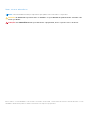 2
2
-
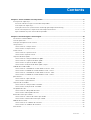 3
3
-
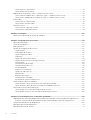 4
4
-
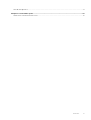 5
5
-
 6
6
-
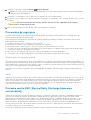 7
7
-
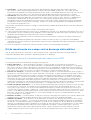 8
8
-
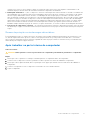 9
9
-
 10
10
-
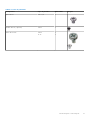 11
11
-
 12
12
-
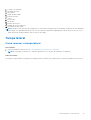 13
13
-
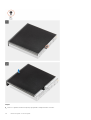 14
14
-
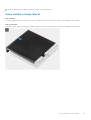 15
15
-
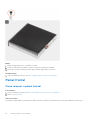 16
16
-
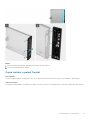 17
17
-
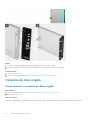 18
18
-
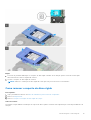 19
19
-
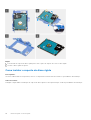 20
20
-
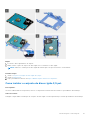 21
21
-
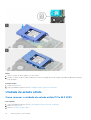 22
22
-
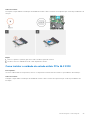 23
23
-
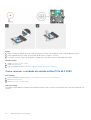 24
24
-
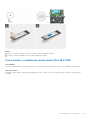 25
25
-
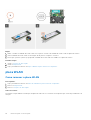 26
26
-
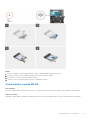 27
27
-
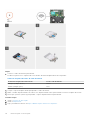 28
28
-
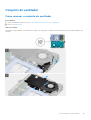 29
29
-
 30
30
-
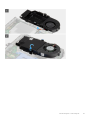 31
31
-
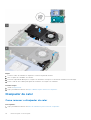 32
32
-
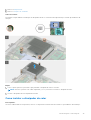 33
33
-
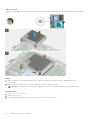 34
34
-
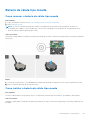 35
35
-
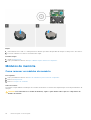 36
36
-
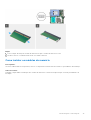 37
37
-
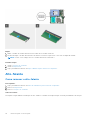 38
38
-
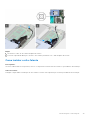 39
39
-
 40
40
-
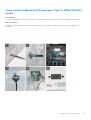 41
41
-
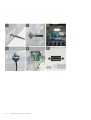 42
42
-
 43
43
-
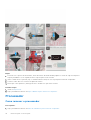 44
44
-
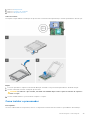 45
45
-
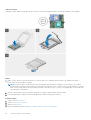 46
46
-
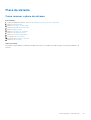 47
47
-
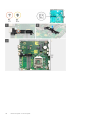 48
48
-
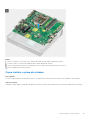 49
49
-
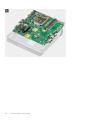 50
50
-
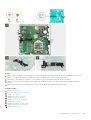 51
51
-
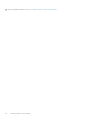 52
52
-
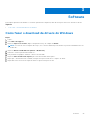 53
53
-
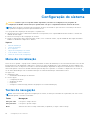 54
54
-
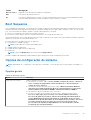 55
55
-
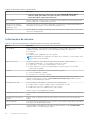 56
56
-
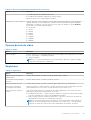 57
57
-
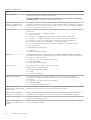 58
58
-
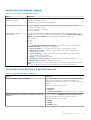 59
59
-
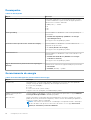 60
60
-
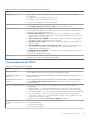 61
61
-
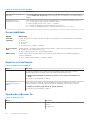 62
62
-
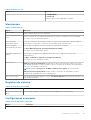 63
63
-
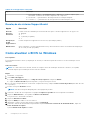 64
64
-
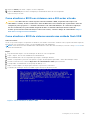 65
65
-
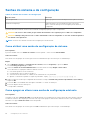 66
66
-
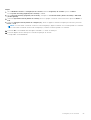 67
67
-
 68
68
-
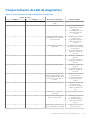 69
69
-
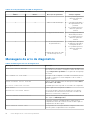 70
70
-
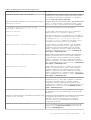 71
71
-
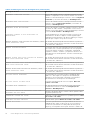 72
72
-
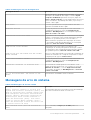 73
73
-
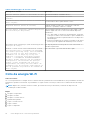 74
74
-
 75
75
Dell OptiPlex 5080 Manual do proprietário
- Tipo
- Manual do proprietário
Artigos relacionados
-
Dell OptiPlex 7080 Manual do proprietário
-
Dell OptiPlex 5090 Manual do proprietário
-
Dell OptiPlex 5080 Manual do proprietário
-
Dell OptiPlex 3080 Manual do proprietário
-
Dell Precision 3650 Tower Manual do proprietário
-
Dell Precision 3450 Small Form Factor Manual do proprietário
-
Dell OptiPlex 3080 Manual do proprietário
-
Dell OptiPlex 5090 Manual do proprietário
-
Dell OptiPlex 5090 Manual do proprietário
-
Dell Vostro 270 Manual do proprietário